Giới thiệu về tính năng Liên kết thông tin sản phẩm
Cập nhật vào: 26/08/2024 00:56
I. Tác dụng
Sau khi tạo nhóm liên kết thông tin trên BigSeller, khi chỉnh sửa sản phẩm, giá bán hoặc giá khuyến mãi tương ứng sẽ tự động đồng bộ sang các gian hàng của sàn khác, không cần cập nhật thủ công từng sàn từng shop. Hiện tại hỗ trợ Shopee, Lazada và TikTok.
II. Quy trình thao tác
2.1 Tạo nhóm liên kết thông tin



💡Lưu ý:
Cách thêm thủ công: Tối đa có thể chọn 200 SKU gian hàng;
Cách thêm theo mối quan hệ ghếp nối SKU: Tối đa có thể chọn 20 SKU hàng hóa;
① Cách thêm theo mối quan hệ ghếp nối SKU: Áp dụng cho người tiêu dùng mà đã tạo mỗi quan hệ giữa SKU gian hàng và SKU hàng hóa, nếu cùng một SKU hàng hóa tương ứng với nhiều SKU gian hàng có thể thêm hàng loạt.
② Quy tắc liên kết giá:
Trước tiên hãy thiết lập quy tắc tỉ lệ, khi liên kết sẽ dựa trên tỉ lệ được thiết lập tiến hành chuyển đổi giá bán
Ví dụ: Tạo "Khi Shopee là 1, thì Lazada là 2", có nghĩa là nếu giá sản phẩm trên Shopee là 1000, giá trên Lazada sau khi liên kết sẽ là 2000.
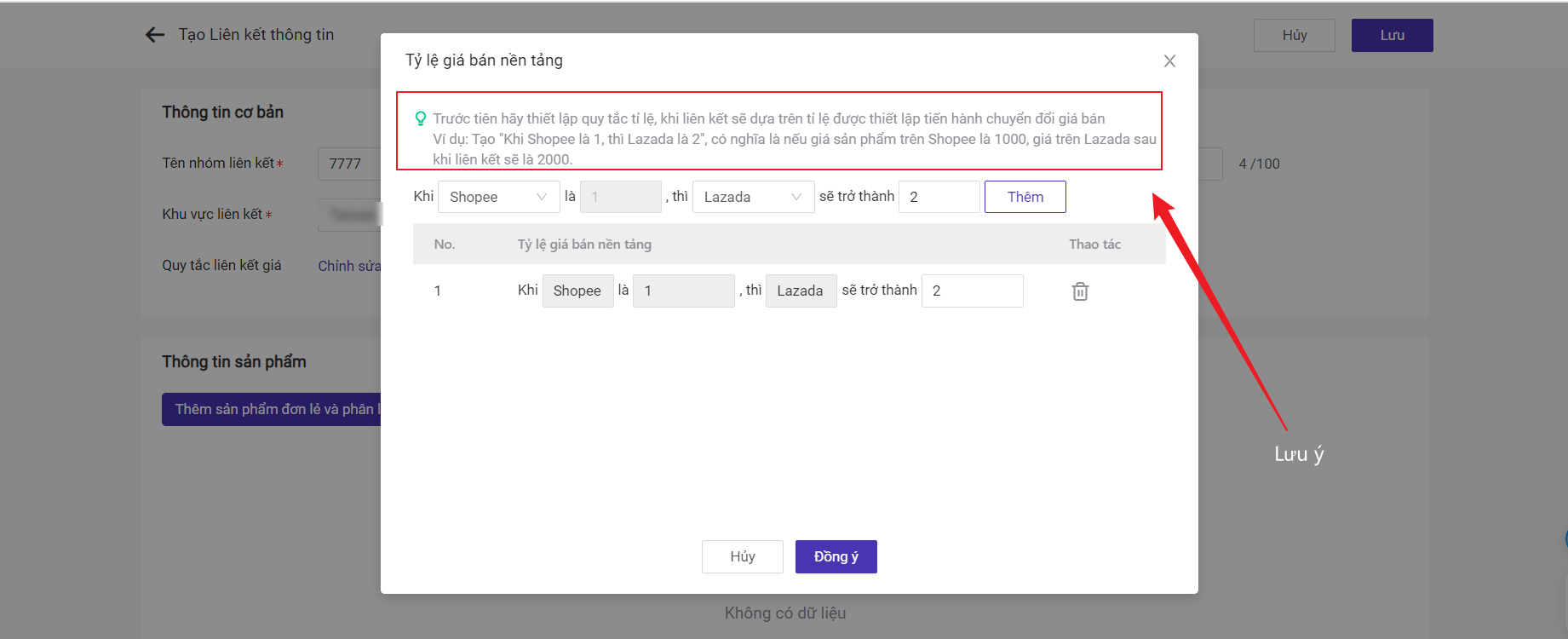
Trong cùng một nhóm liên kết thông tin, khi các SKU biến thể khác nhau kích hoạt liên kết thông tin thì sẽ liên kết thông tin về giá theo quy tắc liên kết giá. Nếu có giá đặc biệt (không phải giá khuyến mãi) trên nền tảng Lazada, liên kết thông tin về giá sẽ đồng bộ giá đặc biệt; Shopee và Tiktok sẽ chỉ đồng bộ giá bán, không hỗ trợ đồng bộ giá khuyến mãi. Đối với Shopee và Tiktok, nếu thông tin biến thể của sản phẩm đang tham gia chương trình (bao gồm chương trình nền tảng và chương trình giảm giá của gian hàng, v.v.), thì không thể kích hoạt liên kết thông tin về giá.
③ Đối với nhóm liên kết thông tin mà chưa bật trạng thái hỗ trợ chỉnh sửa và xóa.
④ Đối với sản phẩm về trạng thái là Còn hàng và Hết hàng, nếu cập nhật giá bán cũng sẽ kích hoạt liên kết thông tin.
2.2 Cập nhật giá của sản phẩm
Sau khi hoàn tất "Tạo nhóm liên kết thông tin", nếu muốn kích hoạt liên kết thông tin, cần phải chỉnh sửa từng một hoặc chỉnh sửa giá sản phẩm trên trang 【Sản phẩm online】, sau đó xác nhận cập nhât. Bạn có thể kiểm tra xem trạng thái cập nhật trong Lịch sử liên kết.
💡 khi một sản phẩm bao gồm nhiều biến thể,chỉ chỉnh sửa giá bán của một biến thể trong đó sẽ không thể kích hoạt liên kết thông tin, cần phải chỉnh sửa giá tất cả biến thể thành cùng một giá bán thì mới kích hoạt được liên kết thông tin
III. Làm thế nào để kiểm tra xem lịch sử liên kết
Bạn có thể kiểm tra xem trạng thái của liên kết thông tin trong 【Lịch sử liên kết】(Đang cập nhật/Tất cả đều thành công/Thất bại một phần/Tất cả đều thất bại).

Giải thích về những ký tự:
① Đang cập nhật:Sau khi kích hoạt liên kết thông tin, giá bán đăng cập nhật;
② Tất cả đều thành công:Sau khi kích hoạt liên kết thông tin, tất cả giá bán của SKU gian hàng trong nhóm liên kết thông tin đã cập nhật thành công;
③ Thất bại một phần:Sau khi kích hoạt liên kết thông tin, một phần giá bán của SKU gian hàng trong nhóm liên kết thông tin cập nhật thất bại;
④ Tất cả đều thất bại:Sau khi kích hoạt liên kết thông tin, tất cả giá bán của SKU gian hàng trong nhóm liên kết thông tin đều cập nhật thất bại;
⑤ Thông tin sản phẩm nguồn:Chỉnh sửa thông tin thủ công và kích hoạt sản phẩm liên kết thông tin;
⑥ Kích hoạt số nhóm liên kết thông tin:Bấm biểu tượng "Chi tiết" trên trang Lịch sử liên kết có thể kiểm tra xem tên nhóm liên kết thông tin cụ thể;
⑦ Số sản phẩm liên kết:kích hoạt liên kết thông tin, Số sản phẩm mà bị cập nhật;
⑧ Biểu tượng "Chi tiết" :Bấm đây có thể kiểm tra xem chi tiết liên kết thông tin cụ thể mà đã kích hoạt;
Nội dung có hữu ích không?
Cảm ơn phản hồi của bạn, đây chính là động lực để chúng tôi tiếp tục tối ưu hóa
Nếu tài liệu chưa thể giải đáp vấn đề của bạn, có thể Liên hệ chúng tôi